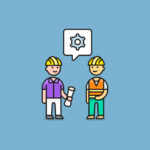WordPress updaten – So gelingt es reibungslos

Alle paar Wochen gibt es ein Update für deinen WordPress-Blog. Anders, als bei Themes oder Plugins sind bei WordPress-Aktualisierungen zumeist neben möglichen neuen Funktionen auch wichtige Verbesserungen gegeben. Etwa eine schnellere Ladezeit. Oder auch hier; Sicherheitslücken, die geschlossen werden.
So manch einer fragt sich aber, ob man wirklich jedes Mal ein Update durchführen muss, wenn eines verfügbar ist. Hierauf gibt es eine simple und kurze Antwort: Auf jeden Fall, ja.
Warum Updates wichtig sind
Es liegt eigentlich auf der Hand, warum du deine WordPress-Installation regelmäßig aktualisieren solltest. Sucuri, ein weltweit führender Anbieter von Websitesicherheit, veröffentlicht regelmäßig (vierteljährlich) einen Sicherheitsbericht, dessen Ergebnisse für sich sprechen:
- WordPress ist mit über 60% Marktanteil führend auf dem CMS-Markt. Diese Benutzerakzeptanz bringt jedoch ernsthafte Herausforderungen für das Internet insgesamt mit sich.
- Von den über 11.000 analysierten infizierten Websites basierten 75 % auf WordPress. Über 50 % auf der dieser Seiten waren veraltet und haben nicht über die aktuellsten Updates verfügt.
Wer nicht regelmäßig aktualisiert, riskiert am Ende womöglich, dass Hacker bekannte Exploits nutzen könnten, um sich dadurch Zugang zum eigenen Backend und den dort enthaltenen Daten zu verschaffen.
1. Bevor du updatest, vergiss nicht das Backup!
Keine Technologie ist perfekt und es gibt nie eine hundertprozentige Garantie dafür, dass alles reibungslos funktioniert. Eine Sicherung deiner WordPress-Website ist eine gute Sache. Wenn etwas schiefgeht, kannst du einfach das Backup einspielen und alles ist wieder in Ordnung.
Durch die Nutzung von WordPress hast du so einige Möglichkeiten zum Backup. Etwa, indem du eines von vielen Plugins nutzt, die dir dafür zur Verfügung stehen.
2. Deaktiviere als nächstes dein Caching-Plugin und leere den Cache!
Wenn du ein Caching-Plugin verwendest, deaktiviere dieses jetzt. Sobald der Vorgang abgeschlossen ist, aktivierst du ihn wieder und leerst ihn optimalerweise. Dazu kommen wir aber gleich noch.
3. Plugins und Themes aktualisieren
Aktualisierte Plugins sind genauso wichtig wie die Aktualisierung des WordPress-Kerns. In dem oben genannten Sucuri-Sicherheitsbericht wurden 25% aller gehackten WordPress-Websites jedes Mal über eines der drei gleichen veralteten Plugins gehackt!
Denke beim Aktualisieren deines Designs daran, dass du alle benutzerdefinierten Änderungen verlierst, es sei denn, du hast diese Änderungen in einem untergeordneten Design gespeichert. Sollten solche Updates noch anstehen, führst du die am besten aus, noch ehe du das Core-Update durchführst.
4. WordPress aktualisieren
Jetzt kannst du WordPress sicher aktualisieren. In deinem Dashboard suchst du dazu entweder unter Updates nach Aktualisierungen; oder du lässt dich durch den Hinweis auf deiner Backendstartseite dort hinführen.
5. Reaktiviere das Caching und teste deine Website
Schalte die Zwischenspeicherung wieder ein, damit dein Plugin eine Kopie der aktualisierten Seiten abruft und vergewissere dich, dass alles in gutem Zustand ist.
Wenn ein Problem auftritt, das sich leicht beheben lässt, tust du das natürlich. In jedem anderen Fall hast du ja nun ein Backup, das du einspielen kannst.
WordPress-Updates automatisch?
Durch verschiedene Plugins hast du natürlich auch die Möglichkeit, derlei Aktualisierungen komplett automatisch durchführen zu lassen. Durch beispielsweise den Easy Updates Manager erhältst du bei den Aktualisierungen einen zusätzlichen Menüpunkt, über den sich Updates erzwingen lassen.
Ist zwar grundsätzlich eine praktische Sache, aber du musst auch regelmäßige (in diesem Fall dann mitunter auch automatisch generierte) Backups durchführen (lassen), damit das überhaupt Sinn macht und dir am Ende nicht erst recht irgendwelche Daten verloren gehen.
Außerdem gehen damit stets folgende Risiken einher:
- Das Update wird durchgeführt, sobald es verfügbar ist, du bist zu dem Zeitpunkt also womöglich gar nicht für deine Seite greifbar, sollte beim Update etwas schiefgehen.
- Du bist auf regelmäßige Updates für das entsprechende Plugin angewiesen. (Nebenbei ist es in der Regel möglich, durch solche Addons auch Plugins und Themes automatisch aktualisieren zu lassen, das wählst du dann in dessen Einstellungen individuell aus.)
Auf der anderen Seite kannst du natürlich Backups entsprechend timen und auch regelmäßig ein Auge auf deine Website haben, damit alles glatt läuft.